ตั้งค่าลายเซ็นอีเมลบน Kindle Fire HDX
แท็บเล็ตรุ่นล่าสุดของ Amazon - Kindle Fire HDX - มีการปรับปรุงจำนวนมากในการทำซ้ำสองครั้งแรก อีเมลใน Kindle Fire ตัวแรกและ Fire HD นั้นน้อยกว่าตัวเอก มันช้าและ clunky แต่ใน Kindle Fire HDX มันปรับปรุงขึ้นมากมาย หากคุณวางแผนที่จะใช้ HDX สำหรับทำงานและเล่นคุณจะต้องใช้อีเมลและส่วนหนึ่งของนั้นรวมถึงลายเซ็น ค่าเริ่มต้นไม่มีลายเซ็นรวมอยู่เช่นโทรศัพท์และแท็บเล็ตส่วนใหญ่ คุณรู้มาตรฐาน“ ส่งจาก iPhone” หรือ“ ส่งจาก Windows Phone”
ต่อไปนี้เป็นวิธีการตั้งค่าลายเซ็นอีเมลที่ไม่ซ้ำสำหรับบัญชีอีเมลแต่ละบัญชีของคุณที่ติดตั้งบน Kindle Fire HDX ของคุณ
สร้างลายเซ็นอีเมล Kindle Fire HDX
ก่อนอื่นให้ไปที่ การตั้งค่า> แอปพลิเคชั่น> ที่ติดต่ออีเมลปฏิทิน.

จากนั้นแตะบัญชีอีเมลที่คุณต้องการสร้างลายเซ็นต์ เป็นเรื่องน่าสังเกตว่าเหมือนกับแท็บเล็ตและสมาร์ทโฟนอื่น ๆ คุณสามารถเพิ่มที่อยู่อีเมลที่แตกต่างกันหลายบัญชีจากบัญชีที่แตกต่างกัน
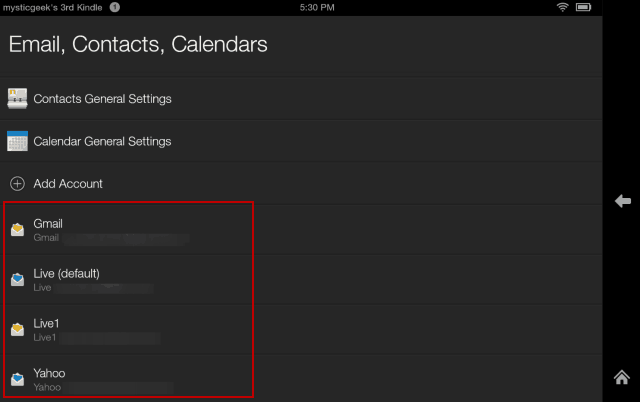
ถัดไปคุณจะเห็นตัวเลือกต่าง ๆ สำหรับบัญชีนั้น เลื่อนลงเล็กน้อยแล้วแตะลายเซ็น
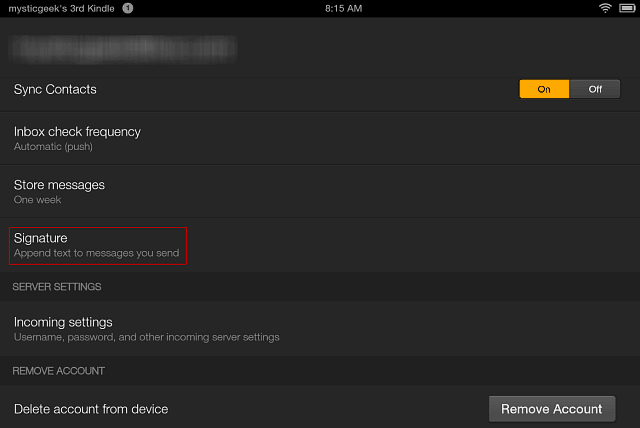
แป้นพิมพ์บนหน้าจอจะปรากฏขึ้นและคุณสามารถพิมพ์สิ่งที่คุณต้องการใช้เป็นลายเซ็นได้ คลิกตกลงเมื่อดำเนินการเสร็จ
หมายเหตุ: ฉันยังไม่พบวิธีจัดรูปแบบลายเซ็น แต่ฉันจะขุดลงไปเรื่อย ๆ หากคุณพบวิธีการดังกล่าวโปรดแสดงความคิดเห็นด้านล่างและบอกเราเกี่ยวกับมัน
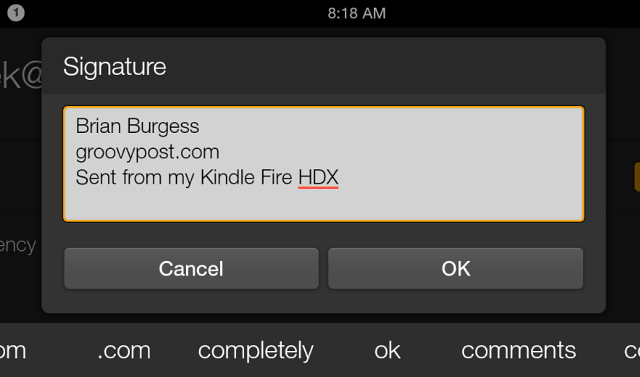
แค่นั้นแหละ! ตอนนี้เมื่อใดก็ตามที่คุณเขียนอีเมลลายเซ็นของคุณจะปรากฏด้านล่างเนื้อหาข้อความ และเช่นเดียวกับ iPhone หรือ iPad คุณสามารถเปลี่ยนลายเซ็นสำหรับแต่ละบัญชีได้
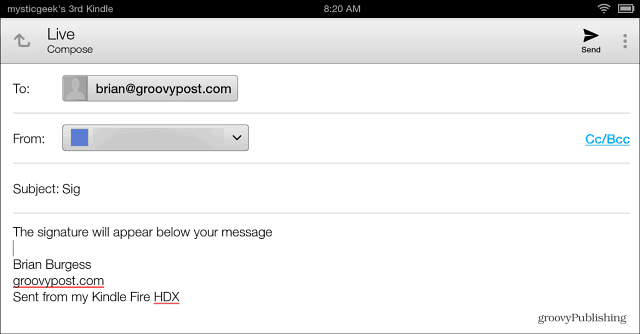
สร้างลายเซ็นอีเมลที่กำหนดเองบนอุปกรณ์อื่น ๆ
ดังนั้นเมื่อพูดถึงลายเซ็นอีเมลบนอุปกรณ์มือถือต่อไปนี้เป็นวิธีดูวิธีจัดการกับอุปกรณ์เหล่านี้:
- iPhone, iPad และ iPod touch
- Windows Phone
- เมล Windows 8.1
ไม่ว่าจะเป็นอุปกรณ์ใดก็ตามมักจะมาพร้อมลายเซ็นโต๊ะเครื่องแป้งที่กำหนดเองเพื่อให้ผู้คนทราบว่าอุปกรณ์ใดที่คุณส่งอีเมลของคุณ เป็นเพียงเรื่องของการขุดผ่านการตั้งค่าและค้นหาแล้วเปลี่ยนเป็นสิ่งที่เป็นส่วนตัวมากขึ้น










ทิ้งข้อความไว้